Черна Митология: Укхонг Крашове – Решения за Опитване

Научете как да се справите с крашовете на Черна Митология: Укхонг, за да се насладите на това вълнуващо действие RPG без прекъсвания.
Софтуерът за игри Logitech не открива G27: Ако използвате колелото за игри Logitech G27 на Windows, може да се сблъскате с проблема да не бъдете разпознати от прозорците, вместо това показва някакво друго устройство, поради което не можете да използвате колелото Logitech G27 в твоята игра. Повечето от игрите ще дадат грешка „Не е открит контролер“.
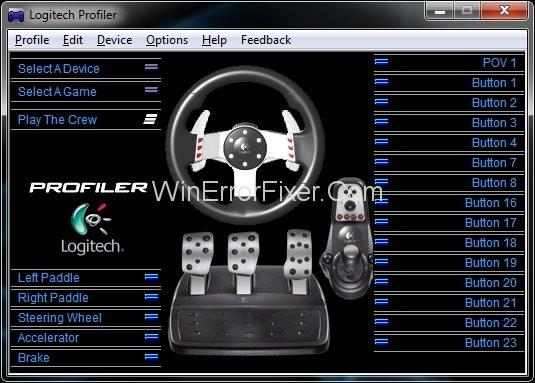
Съдържание
Как да софтуерът за игри Logitech не открива G27
Измислихме решение за това, което може да ви помогне да разрешите проблема със софтуера за игри Logitech, който не открива G27.
Решение 1: Актуализирайте драйверите на G27
Първото нещо, което трябва да направите, е да актуализирате драйверите на G27. Следвайте стъпките, за да го направите.
Стъпка 1: Натиснете Windows + R, за да отворите Run и въведете контролен панел в него.
Стъпка 2: Кликнете върху Устройства и принтер и намерете G27 състезателното колело в него.
Стъпка 3: Щракнете с десния бутон върху него и изберете свойства и след това изберете раздела хардуер и в това можете да видите друг раздел със свойства, щракнете върху него.
Стъпка 4: След това щракнете върху промяна на настройките в общия раздел.
Стъпка 5: Щракнете върху раздела с драйвери и изберете опцията за актуализиране на драйвери.
Стъпка 6: Изберете опцията Позволете ми да избера от списък с драйвери на устройства на компютъра.
Стъпка 7: След това изберете опцията USB порт и изчакайте драйверите да се актуализират.
Решение 2: Инсталирайте отново Profiler и драйвери
Забележка: Изключете контролера от контакта, преди да следвате стъпките, дадени по-долу
Стъпка 1: Натиснете Windows + R , за да отворите Run и въведете Device Manager.
Стъпка 2: Щракнете върху Човешки интерфейс, Други устройства и контролер за универсална серийна шина и вижте за драйвери на Logitech.
Стъпка 3: Щракнете с десния бутон върху него и изберете опцията за деинсталиране.
Стъпка 4: След това затворете диспечера на устройства.
Стъпка 5: Отново натиснете Windows + R и въведете appwiz.cpl и натиснете Enter.
Стъпка 6: Намерете Logitech Profiler и го деинсталирайте.
Стъпка 7: След като приключите Рестартирайте компютъра си и инсталирайте Logitech Profiler и драйверите отново.
Решение 3: Премахнете Ghost устройства и инсталирайте отново Logitech Gaming Software
Премахването на призрачните устройства и преинсталирането на драйверите на Logitech реши проблема за повечето хора. Така че следвайте стъпките, дадени по-долу, за да изпълните стъпките.
Стъпка 1: Въведете CMD в менюто за търсене на Windows и го стартирайте в режим на администратор.
Стъпка 2: Въведете set devmgr_show_nonpresent_devices=1 и натиснете Enter.
Стъпка 3: Въведете devgmgmt.msc и натиснете Enter , за да отворите диспечера на устройства.
Стъпка 4: Щракнете върху Изглед, след което изберете Покажи скрити устройства.
Стъпка 5: Щракнете двукратно върху Устройства с човешки интерфейс.
Стъпка 6: След това щракнете двукратно върху Контролери за универсална серийна шина на устройството.
Стъпка 7: Сега погледнете и двете устройства с човешки интерфейс и контролерите на универсалната серийна шина, ако видите някакви сиви записи, щракнете с десния бутон върху тях и деинсталирайте.
Стъпка 8: След това затворете диспечера на устройства и натиснете Windows + R.
Стъпка 9: Въведете appwiz.cpl и натиснете Enter .
Стъпка 10: Намерете Logitech Gaming Software и го изберете и щракнете върху Деинсталиране , След това затворете всички прозорци и задръжте Windows + R , след това въведете msconfig и натиснете Enter .
Стъпка 11: След това щракнете върху услуги и поставете отметка в квадратчето за скриване на всички microfost услуги и деактивирайте останалите, като щракнете върху бутона Деактивиране на всички.
Стъпка 12 : След това рестартирайте системата си и инсталирайте отново драйверите на Logitech и свържете G27 recaing wheel със системата.
Стъпка 13: Отново натиснете бутона Windows+R и въведете msconfig и натиснете Enter.
Стъпка 14: Сега активирайте всички услуги, които сте деактивирали по-рано и щракнете върху прилагане след това и рестартирайте системата си.
Колелото ще работи добре, след като изпълни горната процедура правилно.
Решение 4: Отмяна на актуализациите
Ако използвате Windows 10, ще видите, че ако актуализирате вашата машина на дневна или седмична база и някои програми не работят добре след актуализацията. Така че ето простото решение за този проблем, просто следвайте дадените стъпки и решете своя проблем.
Стъпка 1: Отворете Настройки и щракнете върху Актуализация и сигурност.
Стъпка 2: След това изберете опцията за възстановяване от лявата страна на екрана.
Стъпка 3: След това при опцията за стартиране под опцията Върнете се към earler build.
Стъпка 4: Сега следвайте всички стъпки, които са дадени на екрана, и проверете дали проблемът ви е разрешен.
Решение 5: Проверете настройките на Steam
Проверете за настройката Stream, ако сте инсталирали Stream на вашето устройство.
Стъпка 1: Отворете приложението Stream.
Стъпка 2: След това щракнете върху опцията за поток от горния ляв ъгъл.
Стъпка 3: След това щракнете върху настройка и след това изберете контролер от менюто.
Стъпка 4: След това щракнете върху опцията за общи настройки на контролера и премахнете отметката от опцията Поддръжка на обща конфигурация на геймпад.
Решение 6: Променете USB порта
Опитайте да смените USB порта за контролера и вижте дали това решение решава проблема за вас или не, защото понякога портът не се разпознава от системата или защото портът на машината е повреден или защото не поддържа версията на пристанището.
Последни публикации:
Заключение
Надяваме се, че цялото това решение ви помогна и вече можете да използвате вашия контролер, за да играете невероятните състезателни игри на вашата машина.
Научете как да се справите с крашовете на Черна Митология: Укхонг, за да се насладите на това вълнуващо действие RPG без прекъсвания.
Разгледайте нашия списък с най-добрите 8 безжични слушалки, които можете да изберете, в зависимост от бюджета си, начина на живот и нуждите си.
Разберете как да поправите грешка 4008 при присъединяване към сървъра, когато опитвате да играете Warhammer 40,000: Darktide, и научете защо тази грешка се появява..
Честите сривове на Steam на PC могат да имат всякакви причини. Ето 9 възможни решения, които могат да ви помогнат да се върнете към играта.
Ако търсите да подобрите вашата конфигурация, погледнете списъка с основното оборудване за геймъри, за да подобрите игровото си изживяване.
Steam Deck е мощно преносимо устройство, което ви позволява да играете PC игри в движение. Едно от най-големите предимства на използването на Steam Deck за игра на емулирани игри е възможността да играете класически игри от по-стари конзоли, които може да не са налични на съвременни платформи.
Търсите начини за увеличение на вътрешната памет на PS5? Това е най-доброто ръководство, което можете да намерите в мрежата относно увеличението на паметта на PS5.
Ако имате ѝ недостатъчно вътрешно хранилище на вашата Sony PlayStation 5 или PS5, може да искате да знаете изискванията на PS5 NVMe за разширяване на хранилището
Научете как да възстановите фабричните настройки на PS4 с нашето ръководство. Преди да потеглите, уверете се, че знаете какво включва този процес.
Възможността да играете игри на предпочитания от вас език може значително да подобри вашето игрово изживяване с приложението EA, като го направи по-завладяващо и








